
Innehållsförteckning:
- Författare Bailey Albertson [email protected].
- Public 2023-12-17 13:06.
- Senast ändrad 2025-01-23 12:47.
Vad ska jag göra om iPhone inte kommer att fånga eller se nätverket

Apple-enheter kan användas i mer än ett eller tre år, men mycket längre - uppdateringar till iOS-operativsystemet släpps regelbundet. Apple har "ledt" samma enhet i många år och släppt nya OS-versioner för den. Men förr eller senare kommer ögonblicket när iPhone envist inte registrerar sig i mobilnätet. Tänk på de fall när du verkligen behöver ringa eller få tillgång till Internet, men det är omöjligt - det finns ingen nätverkssignal på skärmen. Låt oss ta iPhone 4s (A1387) som ett exempel.
Förlust av nätverkssignal och metoder för eliminering
Så på iPhone-skärmen i det övre vänstra hörnet visas inskriptionen "Inget nätverk", mobiltjänster är inte tillgängliga. När du försöker ringa ett viktigt samtal, kontrollera din kontostatus, ansluta till ett socialt nätverk på Internet eller uppdatera iOS-applikationer, visas följande meddelanden:”Ingen mobil signal”, “Kontrollera din Internetanslutning” eller liknande.
Möjliga orsaker till förlust av nätverkssignal på iPhone
Det finns ett antal anledningar till att iPhone-nätverksproblem kan uppstå.
Operatörsproblem
Operatören har inte 2G-, 3G- eller 4G-nätdäckning, vilket användaren valde i inställningarna. Kontrollera täckningskartan för alla operatörsnätverk. Du kanske försöker använda några av de tillgängliga generationerna av nätverket, som de inte har implementerat inom detta område. Ibland begränsar operatören med våld användningen av någon av generationerna av mobilkommunikation på en specifik tarifflinje. Till exempel släpper inte Yota SIM-kort med en tariff för modem, datorer och routrar en abonnent till ett 2G- eller 3G-nätverk. Detta är Yota-företagets tariffpolicy.
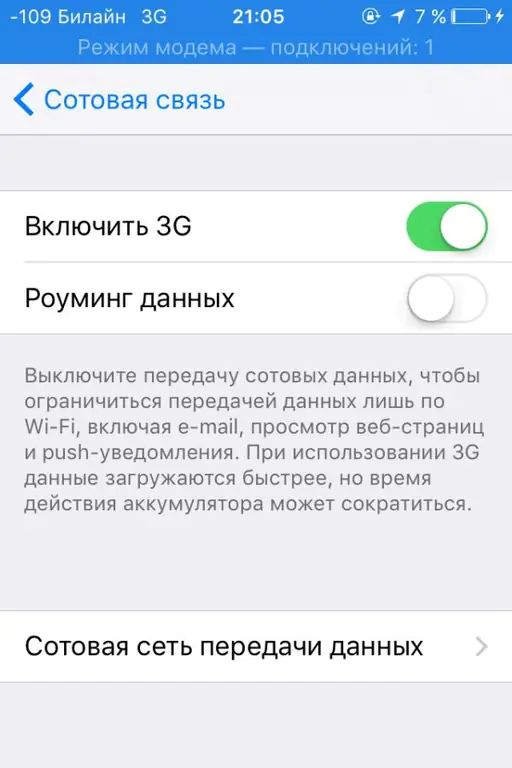
Välj din nätverksstandard, generation och teknik noggrant
Saknat eller inaktivt SIM-kort
I avsaknad av ett SIM-kort är allt klart: antingen är det inte där än, eller så togs det bort från SIM-kortplatsen och sattes inte tillbaka. Om det finns ett SIM-kort och iPhone inte registreras i nätverket kan det misslyckas. Dra ut den och sätt i den igen, starta om din iPhone.
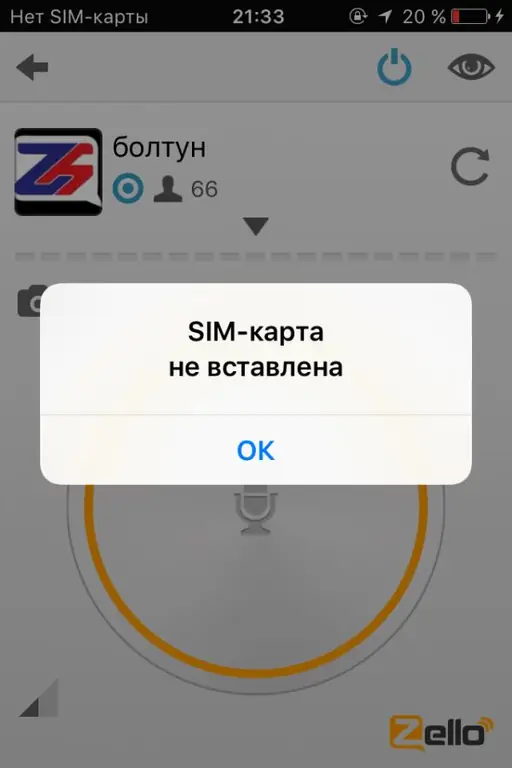
Nätverket kanske inte är tillgängligt om SIM-kortet inte är isatt, skadat eller inte fungerar
Om upprepad omstart av iOS och ominstallering av SIM-kortet inte hjälpte, ser iPhone fortfarande inte nätverket, kanske har du inte använt betalda tjänster på länge (utgående samtal, SMS, mobilt internet). Som regel kommer operatören att koppla bort SIM-kortet efter den period då det antal som anges i villkoren för den valda tariffen (från två till sex månader) kommer att förlora ditt nummer och åtkomst till nätverket. I det här fallet behövs ett nytt SIM-kort.

Om du inte har använt betaltjänster från en mobiloperatör på länge kommer SIM-kortet att inaktiveras
Video: hur man tar bort ett SIM-kort från en iPhone
Flygplansläget är inte avstängt
Gå till inställningarna, hitta "Flygplansläge" och stäng av det. Därefter måste iPhone hitta nätverket och registrera sig med det.
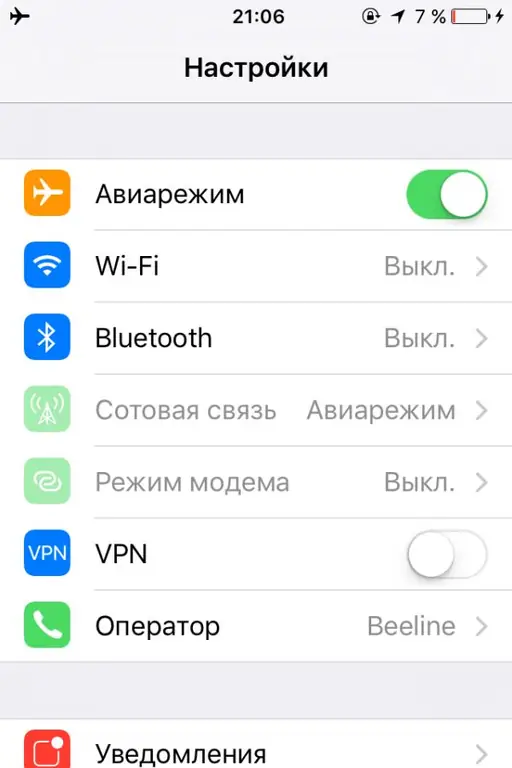
Stäng av flygläget
Godtycklig växling mellan nät från olika operatörer
Du bor nära gränsen och efter att ha valt ett nätverk manuellt, hittar du regelbundet att iPhone "klamrar sig fast" i nätet i ett grannland. I automatiskt läge kan iPhone också förlora sitt ursprungliga nätverk. Om detta händer väljer du ditt nätverk manuellt igen.
-
Gå till nätverksinställningar.

Autosöknätverk Stäng av automatisk nätverkssökning
-
Flytta omkopplaren "Automatisk" åt vänster.

Manuell nätverkssökning Hitta tillgängliga nätverk manuellt
-
Välj önskat nätverk manuellt.

Manuellt nätverksval Välj önskat nätverk manuellt
När du strövar i andra länder kan enheten förlora ditt föredragna nätverk. Om täckningen för det valda nätverket inte är tillgänglig, välj ett annat.
Ingen roaming i ditt värdland
Kanske har operatören inte roamingavtal med det land du gick till dagen innan. Samtidigt är det omöjligt att registrera sig i något av de tillgängliga nätverken. Hitta närmaste försäljningsställe för någon av de lokala operatörerna och köp ett annat SIM-kort där.
Dålig signal eller ingen signal alls
Nätverkssignalen går ofta förlorad i tunnlar, tunnelbanor och källare. Samma situation upprepas på platser med dålig signal och byggnader med tjocka och / eller armerade betongväggar. När du korsar havet på ett fartyg eller plan kommer inte mobilen heller att kunna fånga nätverket. Samma sak händer i bergen, täta skogar etc. I det här fallet kan ingenting göras förrän du återvänder till zonen för tillförlitlig signalmottagning.
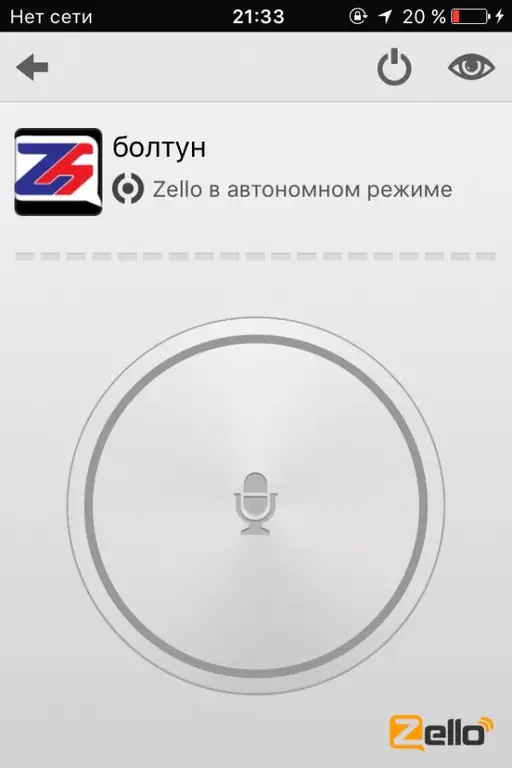
Återgå till ett område med stark signalmottagning
"Länkar" iPhone till en operatör
Om din iPhone är låst under en operatör, till exempel på MegaFon, men inte ansluter till MTS och andra operatörer när du söker efter ett nätverk, kontakta Apples servicecenter där SIM-låset tas bort. Detta är ytterligare ett skydd från Apple, där det är omöjligt att arbeta med SIM-kort från en annan operatör förrän de är upplåsta.
Hårdvarufel i iPhone
Det mest irriterande är iPhone-fel. Skadad kan vara både SIM-kortplatsen och 2G / 3G / 4G radiomoduler eller programvara. Du kan inte göra utan hjälp av ett servicecenter.
Hur du håller din iPhone online
För att inte hitta dig själv vid det mest nödvändiga och avgörande ögonblicket utan kommunikation och Internet, följ dessa rekommendationer:
- övervaka status för nummer och konto;
- försvinner inte länge när du tillfälligt inte använder betalda mobiltjänster;
- försök att inte byta SIM-kort ofta;
-
hålla iPhone laddad och redo att användas hela tiden;

Två urladdade iPhones iPhone måste vara laddad och redo att användas
- Använd endast flygplansläge efter behov, när det krävs enligt platsreglerna (bensinstation, lager för bränsle och smörjmedel, röntgenavdelning på sjukhus, flygplan etc.);
- ta reda på allt om roaming innan du reser till ett annat land. Se till att kommunikationstjänsterna för den lokala eller "gästoperatören" är operativa;
- vid operatörens problem, var beredd att ersätta det inaktiva SIM-kortet med ett normalt kort;
- kontrollera tillgängligheten för det nödvändiga nätverket på din vistelseplats och kontrollera regelbundet nätverksdäckningskartorna;
- försök att "lossa" iPhone från operatören så snart som möjligt om du fick enheten från en släkting, vän eller bekant eller köptes från händerna på en slumpmässig person och enheten hade ett SIM-lås.
Video: Ett annat sätt att lösa nätverksproblemet
Vi önskar att du aldrig ska sitta utan ett nätverk, för i en nödsituation kan ditt liv eller livet för dem omkring dig bero på det. Ovanstående tips hjälper dig att undvika denna situation.
Rekommenderad:
Hur Man Använder AirDrop, Vad Ska Man Göra Om Det Inte Fungerar Eller Inte Ser IPhone, IPad, IPod Touch

AirDrop och enheter som stöds. Hur man tar reda på om den är tillgänglig på en enhet. Hur man aktiverar, konfigurerar och inaktiverar. Lösa AirDrop-problem
Vad Ska Jag Göra Om Telefonen Eller Surfplattan Inte Blinkar Efter Att Android Har Blinkat, Inte Ser Nätverket Eller Laddas

Varför fungerar inte min smartphone eller surfplatta efter att jag har ändrat Android-versionen. Hur man felsöker olika problem. Hur man återflödar en enhet ordentligt
Windows 7 Enhetshanterare: Var Och Hur Man öppnar Den, Vad Man Ska Göra Om Den Inte öppnas, Inte Fungerar Eller är Tom, Och Om Den Inte Har Några Portar, Skrivare, Enhet, Bildskärm

Enhetshanteraren i Windows 7. Var hittar du det, varför du behöver det. Vad du ska göra om det inte öppnas eller om du stöter på oväntade problem när du arbetar med det
Vad Ska Man Göra Om En Katt Har Bitit Eller Repat, Vad Man Ska Göra Om Bettplatsen är Svullen (arm, Ben, Etc.), Vad är "kattrasksjukdom"

Konsekvenserna av kattbett och repor. Första hjälpen till människan. Medicinsk hjälp: immunisering, antibiotikabehandling. Förebyggande åtgärder
Vad Man Ska Göra På Semester Hemma - Vad Man Ska Göra Om Det Inte Finns Pengar Och Du Inte Går Någonstans

Vad man ska göra på semester hemma: hälsa, skönhetsförfaranden, fotosession. Semester på en budget: städning och ordning, sova, vandra, lifta
